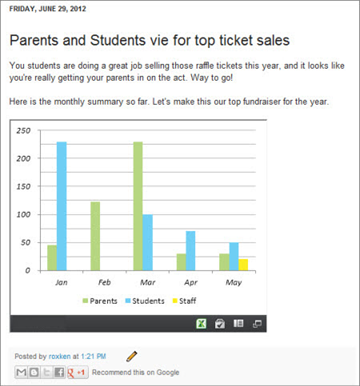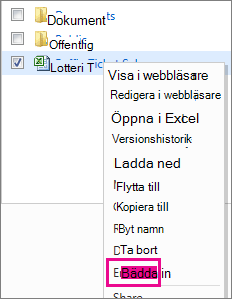Vill du dela från SharePoint eller OneDrive för företag? Gå hit.
Med Excel-arbetsboken lagrad på OneDrive kan du bädda in den i bloggen. Dina läsare kan sortera, filtrera och beräkna data direkt i inlägget. Om du uppdaterar arbetsboken i OneDrive ser läsarna automatiskt det senaste i den inbäddade vyn.
Börja med att lagra arbetsboken på OneDrive. Kopiera sedan inbäddningskoden:
-
Öppna OneDrive-webbplatsen och gå till arbetsboken.
-
Högerklicka på arbetsboken och välj Bädda in.
-
I det högra fönstret som öppnas väljer du Generera och kopierar sedan iframe-källan.
-
Börja nu skriva ditt inlägg i bloggredigeraren. När du vill bädda in arbetsboken växlar du till HTML-redigering och trycker på Ctrl+V för att klistra in inbäddningskoden.
Tips:
-
Bloggredigeraren kan ha ett trick för att växla till HTML-redigering. I allmänhet använder du den långa vägen för att komma till textredigeraren. Gå till exempel till Bloggar i TypePad, klicka på namnet på bloggen och klicka sedan på Skriv. I WordPress går du till bloggens instrumentpanel och klickar på Inlägg > Lägg till ny. Även i WordPress, oroa dig inte att inbäddningskoden är en iframe. Vanligtvis tillåter Inte WordPress iframes i inlägg, men det gör ett undantag för iframes som värd Office på webben.
-
Du kan redigera dimensioner, frameborder och rullningsmetadata när du har klistrat in källan.
-